SIM Kart Nasıl Sağlanır?
Yayınlanan: 2022-03-19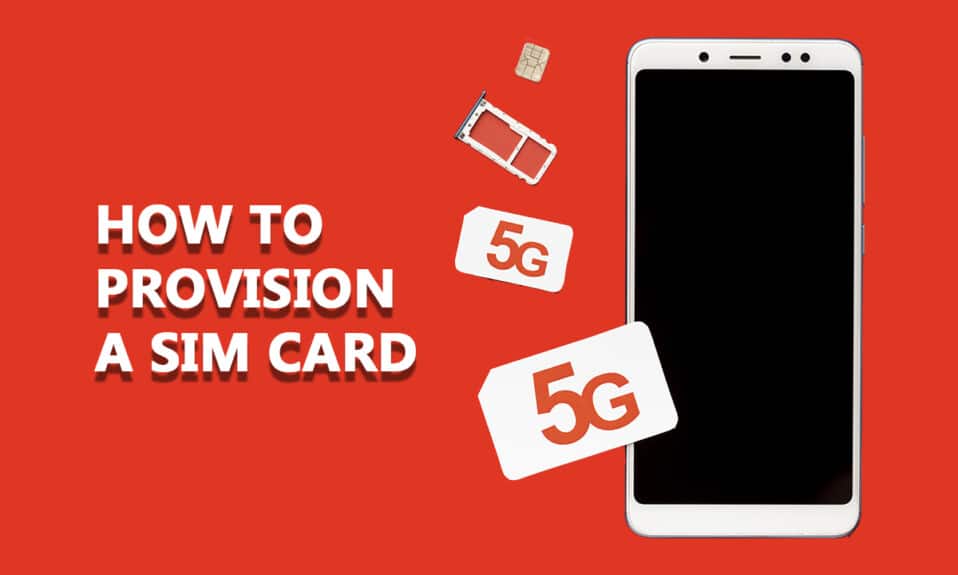
SIM kart veya Abone Tanımlama Modülü kartı, tüm kullanıcı kimlik verilerinizi, cep telefonu numaranızı, kişilerinizi, güvenlik anahtarlarınızı, mesajlarınızı ve kayıtlı tüm yetkilendirme verilerinizi saklar. Bu akıllı kart, arama yapmanıza, mesaj göndermenize, internete bağlanmanıza ve daha pek çok şeye olanak tanır. Yeni bir telefon satın aldığınızda veya yeni bir SIM kart taktığınızda, Android cihazınızda SIM kart sağlanmadı MM#2 hatasıyla karşılaşabilirsiniz. SIM'iniz, sağlayıcınız ve Android arasında herhangi bir bilgi aktaramıyorsa, bu, SIM'inizin cihazınızda sağlanmadığı anlamına gelir. Ayrıca SIM sağlanmayan Android hatasıyla da karşılaşıyorsanız, bu kılavuz size çok yardımcı olacaktır. Öyleyse okumaya devam et.
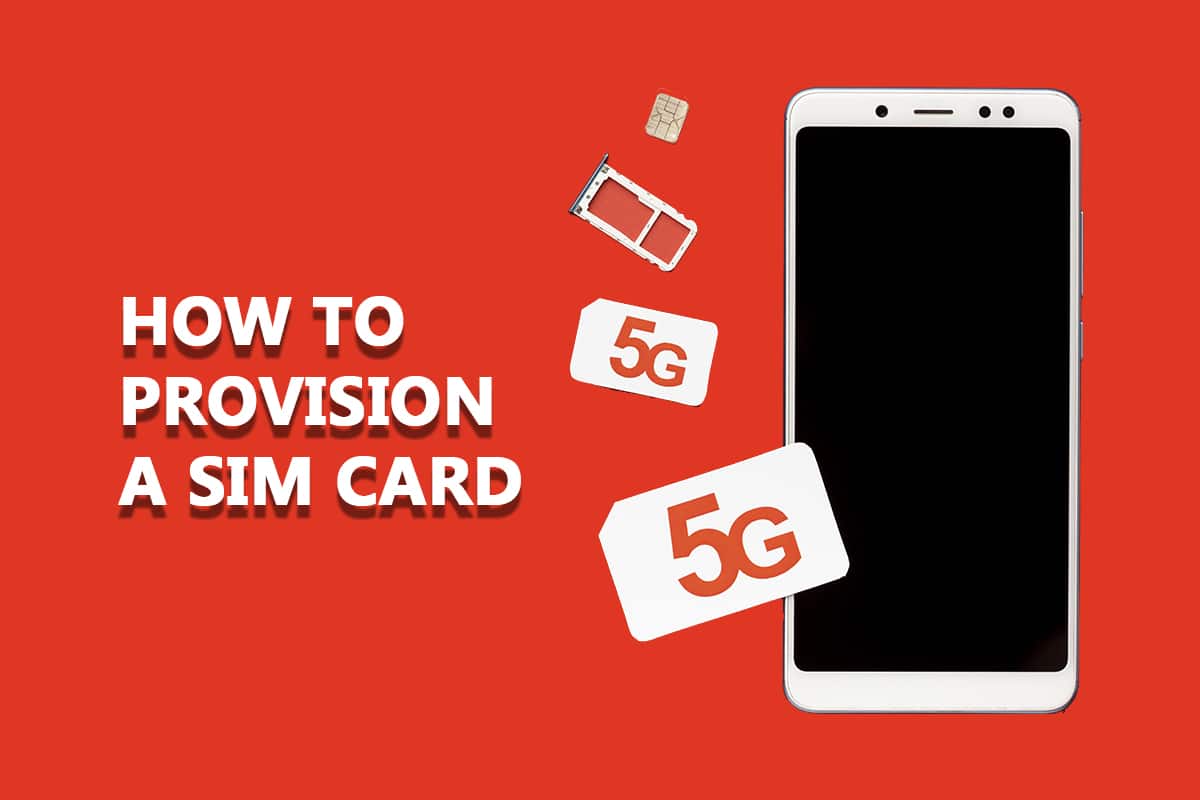
İçindekiler
- SIM Kart Nasıl Sağlanır?
- SIM Sağlanmadı Android Nedenleri
- SIM Kart Sağlanmadı MM#2 Hatasını Düzeltmek için SIM Kart Nasıl Hazırlanır?
- Yöntem 1: Etkinleştir, ardından Uçak Modunu Devre Dışı Bırak
- Yöntem 2: Telefonu Yeniden Başlatın
- Yöntem 3: Hasarlı SIM Kartı Değiştirin
- Yöntem 4: SIM Kartı ve SIM Yuvasını Temizle
- Yöntem 5: SIM Kartın Etkinleştirildiğinden emin olun
- Yöntem 6: SIM Kartı Farklı Telefonda Kullanın
- Yöntem 7: Android Cihazı Güncelle
- Yöntem 8: Fabrika Ayarlarına Sıfırla
- Yöntem 9: SIM Kart Sağlayıcısıyla İletişime Geçin
- Yöntem 10: SIM Kartı Değiştirin
SIM Kart Nasıl Sağlanır?
Bu yazıda, bir SIM kartın nasıl sağlanacağını gösterdik. Ancak sorun giderme yöntemlerine geçmeden önce, aşağıda verilen bazı noktalardan geçelim.
- SIM sağlanmadı MM#2 hatası, SIM kartınızın ağınızda çalışmaya yetkili olmadığı anlamına gelir.
- Kullanmadan önce tüm SIM kartların etkinleştirilmesi gerekir . Ancak, SIM kartı etkinleştirdiyseniz, ancak yine de hatayla karşı karşıyaysanız, Android'inizi başka bir şey etkilemiştir.
- Çift SIM'li Android telefonlar kullanıyorsanız, SIM sağlanmadı MM hatası sayılarda daha belirgin olacaktır . Yani, SIM 1 sağlanmadı veya SIM 2 sağlanmadı. Bu çok karmaşık değil, tek yapmanız gereken sorun giderme yöntemlerini her iki SIM kart için de tekrarlamak.
- SIM sağlanmadı Android, operatör tarafındaki sorunlar, hasarlı SIM kart yuvası veya SIM kartın kendisinden kaynaklanıyor olabilir. Bununla birlikte, bu kılavuz bir SIM kartın nasıl sağlanacağını anlamanıza yardımcı olacaktır. Hatayla karşılaştığınız durumları öğrenmek için bir sonraki bölüme geçin.
SIM Sağlanmadı Android Nedenleri
Aşağıdaki durumlardan herhangi birinde SIM sağlanmadı MM hatasıyla karşılaşacaksınız. Bunları derinlemesine analiz edin, böylece sorun giderme adımlarını buna göre takip edebilirsiniz.
- SIM kart sağlayıcısı veya operatör ağı, SIM kartınızı bloke etti.
- Yeni bir SIM ile yeni bir telefon satın almak ve kişileri aktarırken hatayla karşılaşmak.
- Mobil ağ sağlayıcı sunucusu kullanılamıyor veya çevrimdışı.
- SIM kartınızı yuvaya yanlış yerleştirdiniz.
- Taşıyıcı ağ, özellikle SIM kart aktivasyonu sırasında kesinti yaşayabilir.
- SIM kartın desteklenmeyen bir yerde kullanılması veya SIM kartın şebeke sağlayıcısının alanı dışında olması.
- Android cihazınızdaki yazılım sorunları ve donanım sorunları.
Yeni bir SIM kart satın almadıysanız, ancak SIM'in sağlanmadığı Android hatasıyla karşı karşıya kaldıysanız, olası nedenler aşağıda listelenmiştir:
- SIM kartınız çok eskimiş veya hasar görmüş . Değiştirmeyi düşünün.
- SIM kart yuvasında kir birikmesi veya SIM kartı yuvasına düzgün yerleştirmediniz .
SIM Kart Sağlanmadı MM#2 Hatasını Düzeltmek için SIM Kart Nasıl Hazırlanır?
Bu bölümde, SIM kart sağlanmadı MM#2 hatasıyla başa çıkmak için basit hileler öğreneceksiniz ve böylece bir SIM kartı nasıl düzgün şekilde hazırlayacağınızı öğrenebilirsiniz. Android cep telefonunuzda bir SIM kartın nasıl sağlanacağına ilişkin adımları anlamak için aşağıda belirtilen yöntemleri izleyin. Çift yuvanız varsa, tümü için adımları izleyin.
Not: Her Android'in kendine özgü ayarları vardır ve bu nedenle bir SIM kartın nasıl sağlanacağına ilişkin adımlar buna göre farklılık gösterebilir. Kullanıcıların telefon ayarlarına göre talimatları izlemeleri önerilir. Bu kılavuzda, OnePlus 9R örnek olarak alınmıştır.
Yöntem 1: Etkinleştir, ardından Uçak Modunu Devre Dışı Bırak
Android cep telefonunuzda uçak modunu etkinleştirirseniz tüm radyolar ve vericiler kapatılacaktır. Android cihazınızda uçak modunu etkinleştirmek için aşağıda belirtilen talimatları izleyin:
1. Ana ekranda Bildirim Çekmecesini aşağı kaydırın.
2. Uçak modu simgesine dokunun.
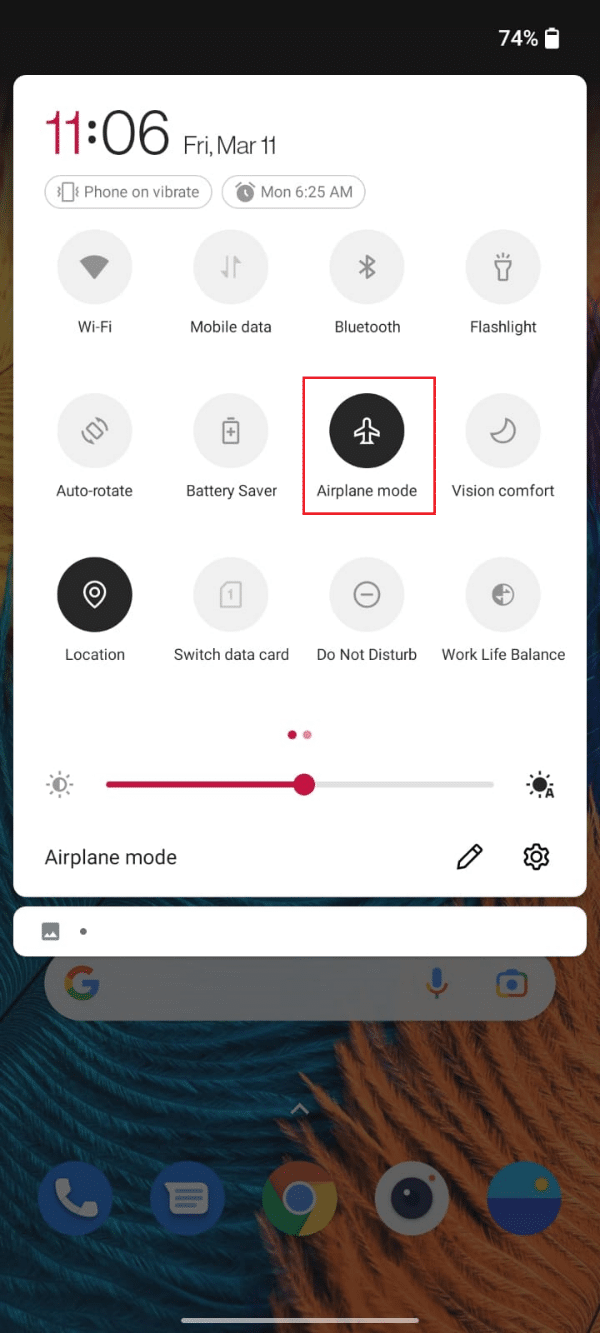
3. Birkaç saniye bekleyin ve kapatmak için tekrar Uçak modu simgesine dokunun.
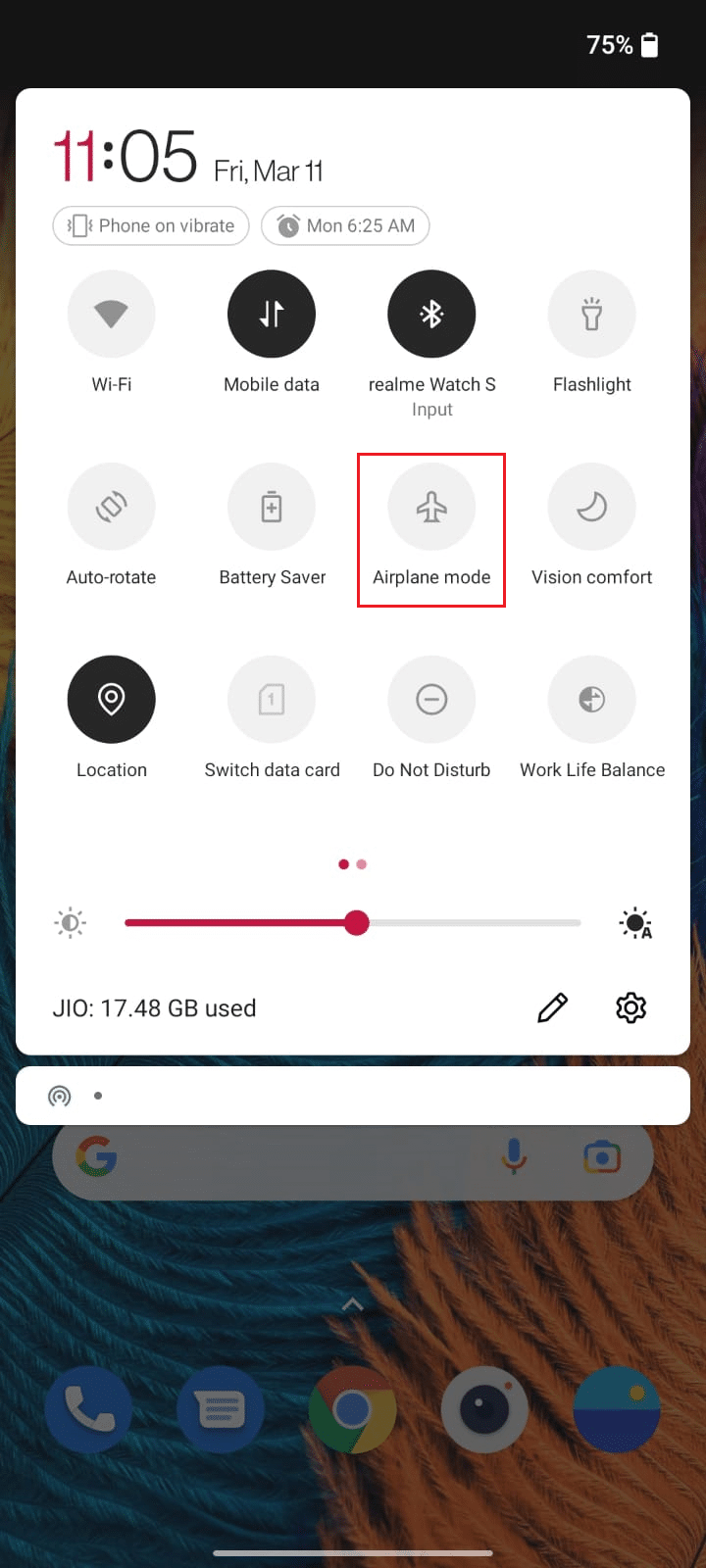
4. SIM kartınıza şimdi erişip erişemediğinizi kontrol edin.
Yöntem 2: Telefonu Yeniden Başlatın
Bu yöntem olası görünmese de, Android'inizi yeniden başlatmak, onunla ilişkili tüm geçici hataları düzeltmenize yardımcı olacaktır. Bu, SIM tarafından sağlanmayan Android hatasının üstesinden gelebilir. Bakınız: Android Telefonunuz Nasıl Yeniden Başlatılır veya Yeniden Başlatılır?
Yöntem 3: Hasarlı SIM Kartı Değiştirin
Bir SIM kartın nasıl temin edileceğine ilişkin birincil kontrol olarak, SIM kartın bozuk mu yoksa fiziksel olarak hasarlı mı olduğunu kontrol etmeniz gerekir. SIM kartınız etkinleştirildiyse, ancak SIM'in sağlanmadığı Android hatasıyla ilgili herhangi bir sorun varsa, SIM'in durumunu kontrol edin.
1. SIM çıkarma aracını yuvasına yerleştirin ve SIM kart tepsisini telefonunuzdan dışarı çekin.
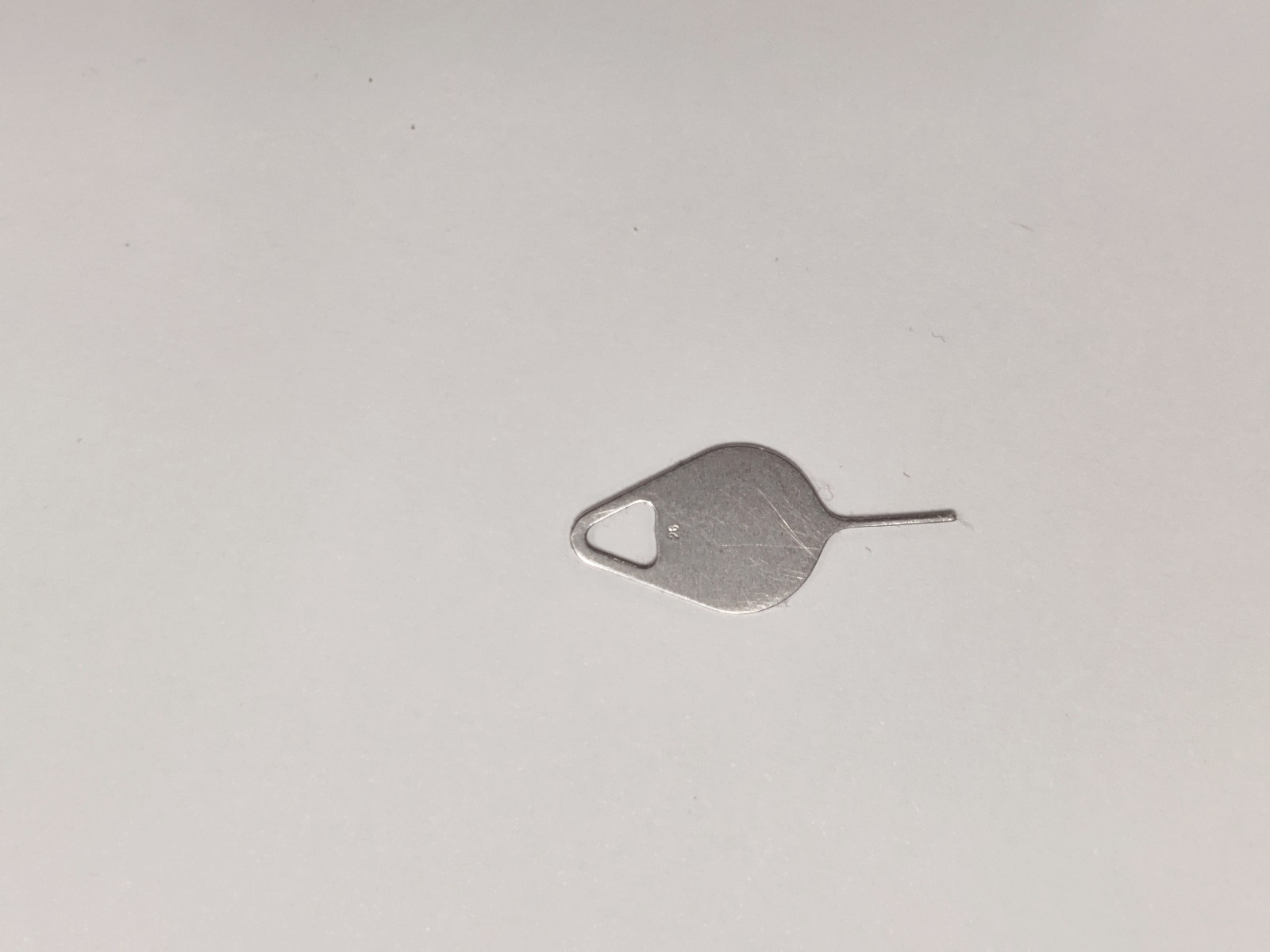
2. SIM kartı tepsiden çıkarın ve dikkatlice inceleyin.

3 A. SIM kartınızın bozuk ve çiziksiz olmadığından emin olun. Herhangi bir fiziksel hasar bulursanız veya kırılırsa, değiştirmeyi düşünün.
3B. SIM kart tamamen iyi durumdaysa ve iyi görünüyorsa, SIM kart sağlanmadı MM#2 hatasını düzeltmek için aşağıdaki okumaya devam edin.
Ayrıca Okuyun: Android için En İyi 8 Telefon Temizleyici Uygulaması
Yöntem 4: SIM Kartı ve SIM Yuvasını Temizle
SIM ve SIM kart yuvalarında kir birikmesi Android cihazınızda algılama sorunlarına neden olacaktır. Su, nem, toz, kir ve pislik gibi yabancı maddeler SIM kartınız ile çevre birimleri arasındaki bağlantıyı engelleyebilir.
1. Cihazınızı kapatın ve SIM kartı yuvasından çıkarın. Ona zarar vermediğinizden emin olun.

2A. Cep telefonunuzda açık bir SIM kart yuvası varsa , tozu ve kiri temizlemek için kuru bir kulaklık, mikrofiber bez ve pürüzsüz kumaş kullanın.
2B. Cep telefonunuzun içi boş bir SIM kart yuvası varsa, yuvaları temizlemek için basınçlı hava kullanın.
Not: Nem oluşturduğu ve bağlantı noktalarına kolayca zarar verebileceği için SIM kart yuvalarına asla hava üflemeyin.

3. SIM kartı yuvasına yeniden takın ve SIM kartın yuvasına sıkıca oturduğundan emin olun.

4. SIM'in sağlanmadığı MM hatasını düzeltip düzeltmediğinizi kontrol edin.
Yöntem 5: SIM Kartın Etkinleştirildiğinden emin olun
SIM kartınız, Android'inize her taktığınızda etkinleştirilir. Ancak bazı durumlarda çalışmıyor. Manuel olarak etkinleştirmeniz gerekir. SIM kartınızı etkinleştirme adımları, operatörünüze ve ön ödemeli veya faturalı bağlantı olmasına göre farklılık gösterebilir. Burada, ön ödemeli bir SIM kartı etkinleştirme adımları gösterilmektedir. Operatörünüze göre adımları izleyin.

1. Bir temsilci, bir mobil mağazadan SIM kart satın aldıktan sonra kablosuz KYC (Müşterinizi Tanıyın) işlemini gerçekleştirecektir.
2. KYC işlemi (yeni hesap açtığınızda kimliğinizi doğrulama) dijital olarak tamamlandıktan sonra 30-60 dakika bekleyin .
3. Bildirimleri aldıktan sonra mevcut cep telefonu numaranızla telefon doğrulaması ile devam edin. Cep telefonu numaranızı tele-doğrulamak için, SIM üreticisine göre aşağıdaki numaraları çevirin.
- Havayolu: 59059
- BSNL: 1507
- Jio: 1977
- Vodafone Fikir: 59059
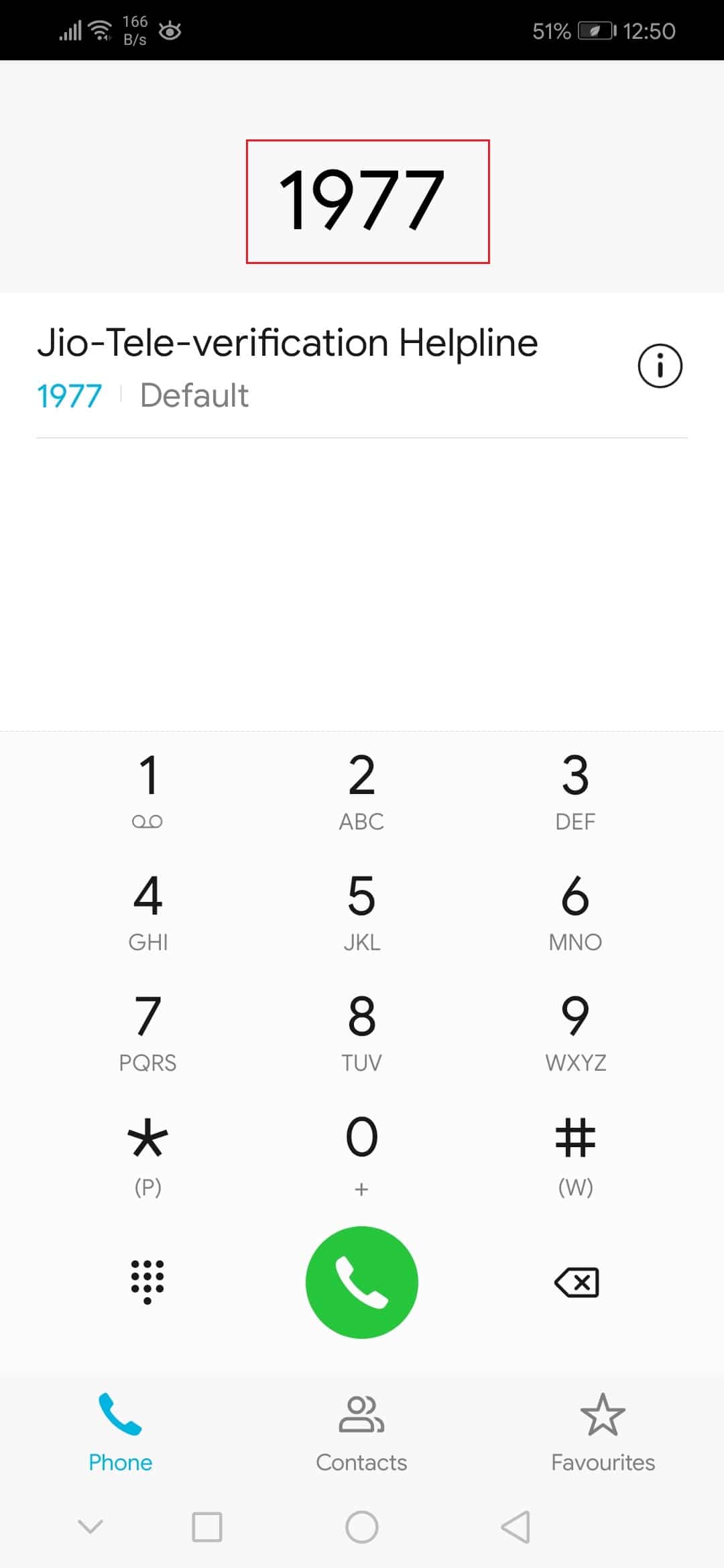
4. Şimdi, otomatik olarak kaydedilen bir aramaya bağlanacaksınız. Kaydedilen sese göre talimatları izleyin ve yeni numaranızı şu şekilde doğrulayabilirsiniz:
- Alternatif numaranıza gönderilen 5 haneli PIN kullanılarak.
- Aadhaar kart numaranızın son dört hanesini kullanarak.
5. Tele-doğrulama işlemini tamamladıktan sonra, lütfen ilk şarj işleminize devam edin. Ve şimdi SIM kartınızı etkinleştirdiniz.
Not: SIM kartınızı etkinleştirdikten sonraki birkaç saat içinde erişmeye çalışıyorsanız, SIM sağlanmadı MM hatasıyla karşılaşırsınız. Bu yüzden en az 24 saat bekleyin.
Ayrıca okuyun: Android'de Telefon Numaranızı Nasıl Bulunur?
Yöntem 6: SIM Kartı Farklı Telefonda Kullanın
Etkinleştirdikten sonra bile bir SIM kart sağlanmadı MM#2 hatasıyla karşılaşıyorsanız, SIM kart yuvasında bir sorun olup olmadığını kontrol edin. Bu, SIM kart yuvasında veya operatörde bir sorun olup olmadığını anlamanıza yardımcı olur.
1. Cep telefonunuzu kapatın ve SIM kartı yuvasından çıkarın.
2. SIM kartı telefonda sağlanan alternatif bir yuvaya takın .
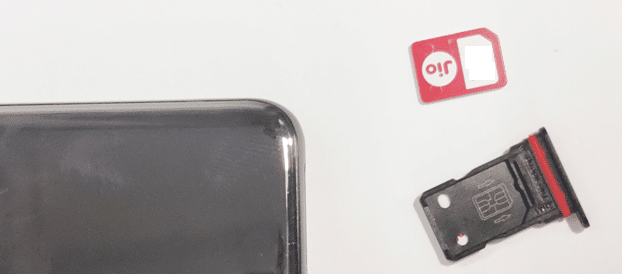
3 A. Cep telefonunuzun başka bir yuvasında hatayla karşılaşıp karşılaşmadığınızı kontrol edin. Yeni yuvada herhangi bir hatayla karşılaşmadıysanız, bunun nedeni SIM kart yuvasındaki hasar olabilir.
3B. Cep telefonunuzun başka bir yuvasında bile aynı hatayı yaşıyorsanız, SIM kartınızı başka bir telefona takın.
4. Bekleyin ve hatanın tekrar edip etmediğini kontrol edin.
Yöntem 7: Android Cihazı Güncelle
Android'iniz güncel olmayan bir yazılım çalıştırıyorsa, SIM sağlanmadı Android hatasıyla karşılaşabilirsiniz. Cihazınızın en son sürümü çalıştırıp çalıştırmadığını her zaman kontrol edin ve değilse, aşağıda belirtilen talimatları izleyerek aynısını güncelleyebilirsiniz:
1. Ana ekranda Ayarlar simgesine dokunun.
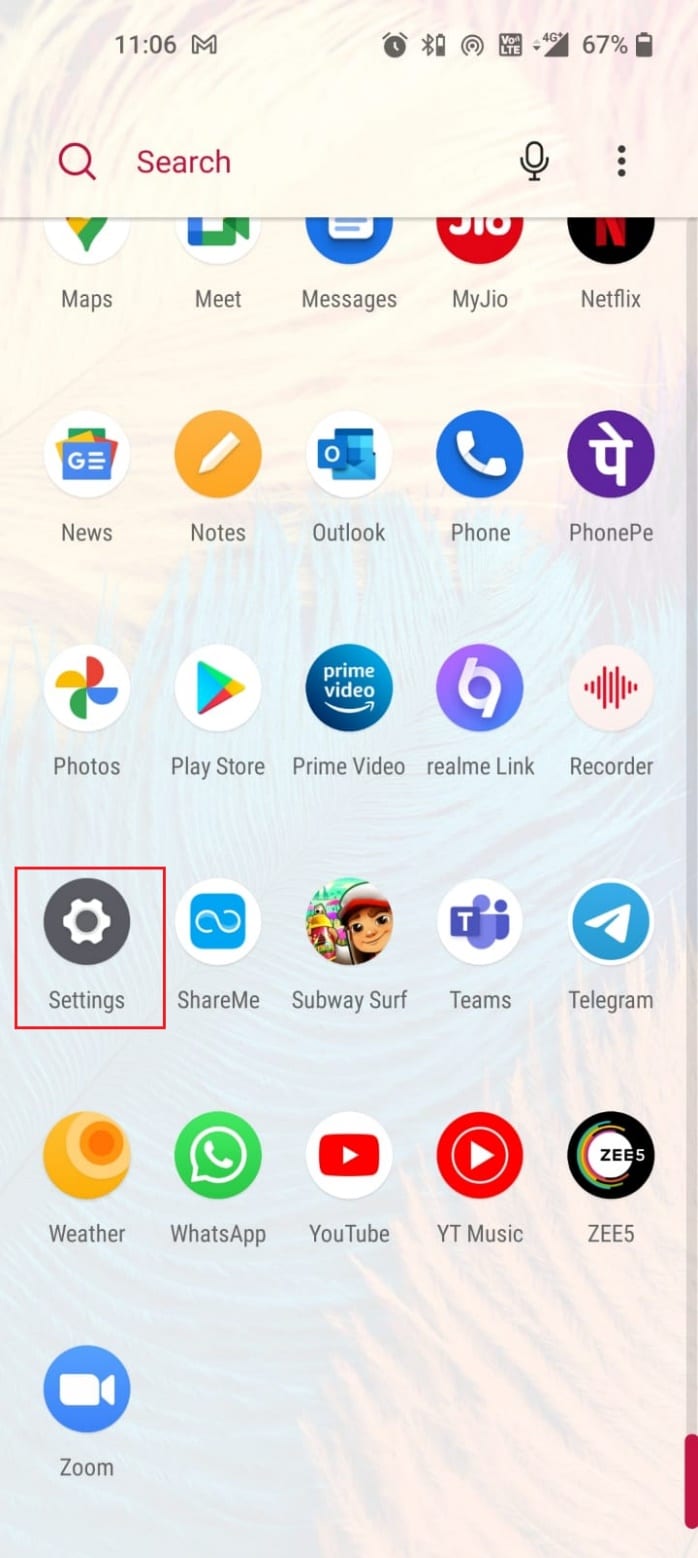
2. Sistem seçeneğine dokunun.
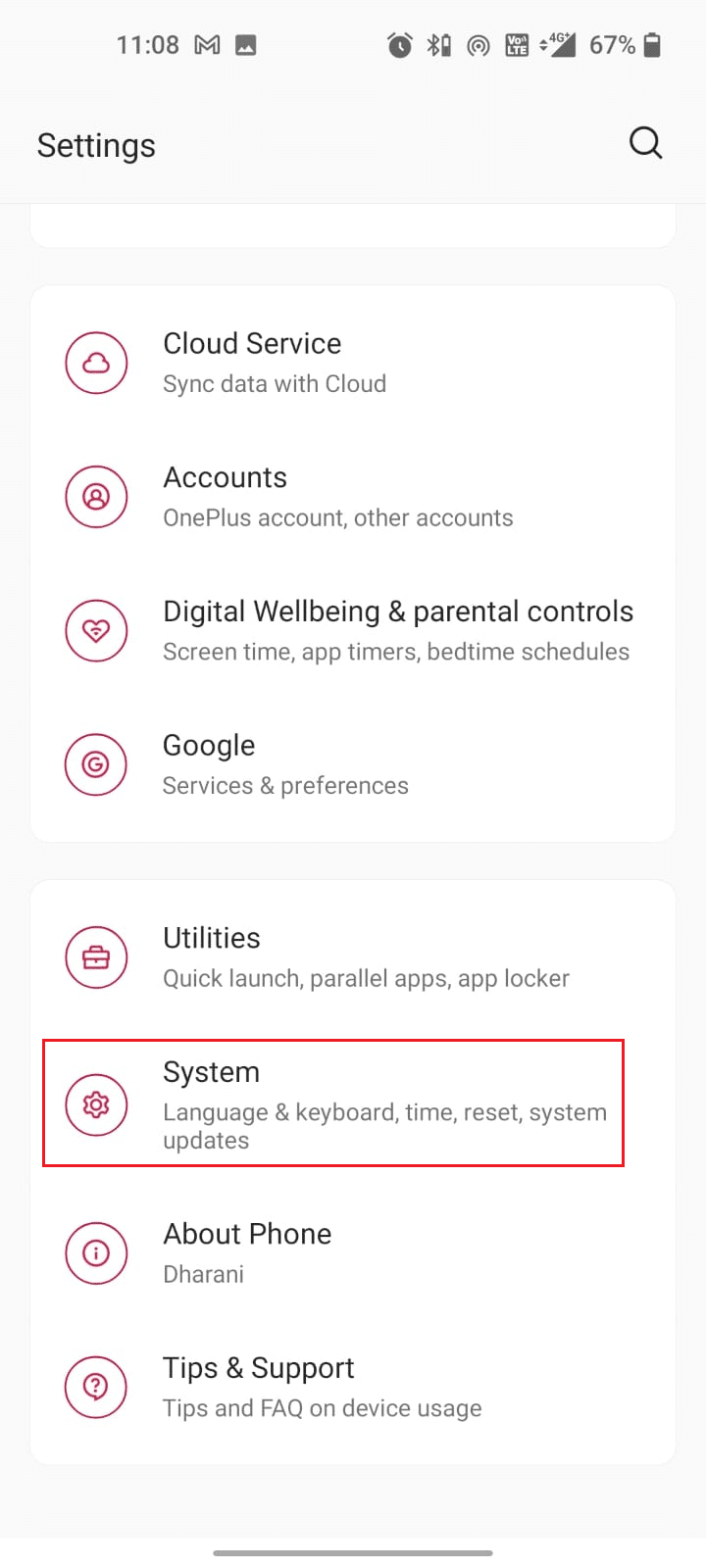
3. Ekranı aşağı kaydırın ve Sistem Güncellemeleri seçeneğine dokunun.
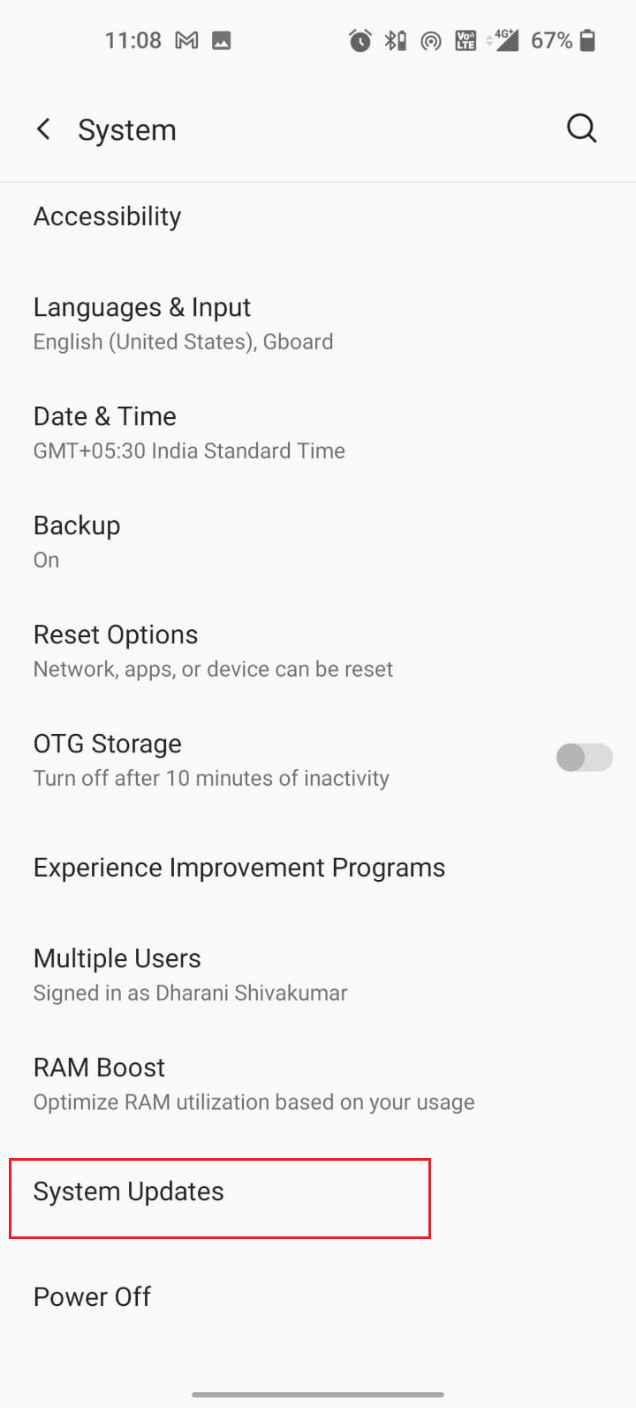
4. Android'iniz herhangi bir güncelleme olup olmadığını kontrol edene kadar bekleyin. Sadece birkaç saniye sürebilir.
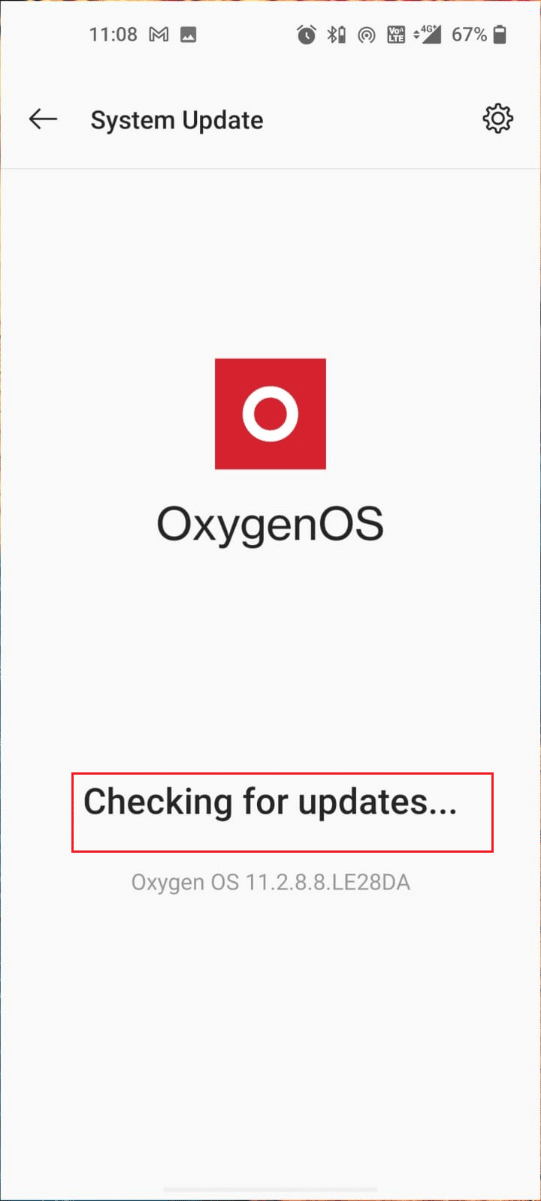
5. Bekleyen güncellemeler varsa, yazılımı güncellemek için ekrandaki talimatları izleyin. Ekranda Sisteminiz güncel uyarısını aldığınızdan emin olun.
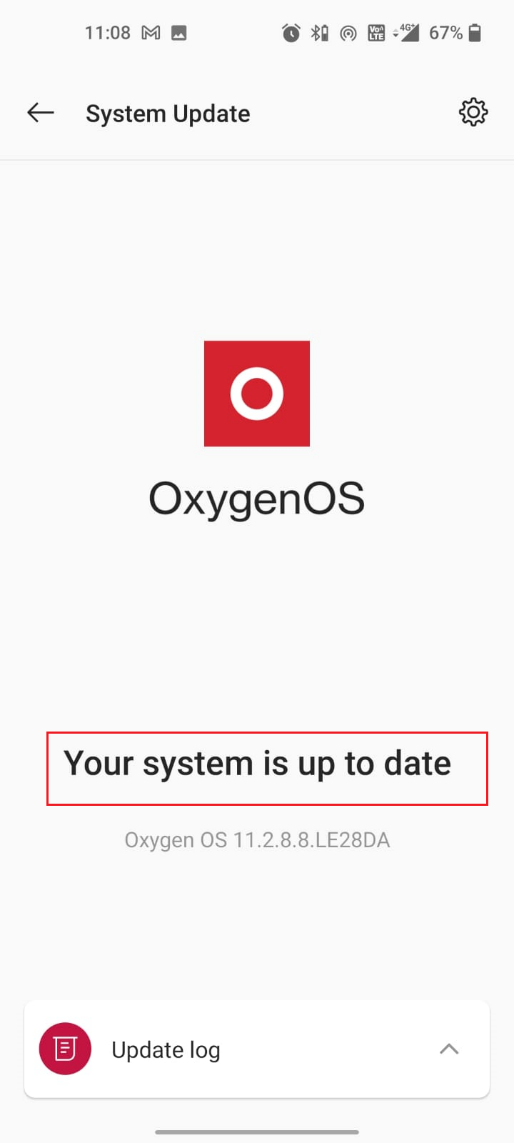
6. Cihazınızı güncelledikten sonra, SIM kart sağlanmadı MM#2 hatasını düzeltip düzeltmediğinizi kontrol edin.
Ayrıca okuyun: Android'i En Son Sürüme El İle Güncelleme
Yöntem 8: Fabrika Ayarlarına Sıfırla
Hiçbir şey işe yaramazsa, Android'inizi fabrika ayarlarına sıfırlamayı deneyebilirsiniz. SIM'e müdahale eden herhangi bir bozuk veya uyumsuz ayar varsa, cep telefonunuzu sıfırlayarak bunları çözebilirsiniz.
Not: Samsung Galaxy veya başka bir Android telefonunuzda fabrika ayarlarına sıfırlama yaptığınızda, tüm uygulama, verileri, fotoğrafları, videoları cihazınızdan silinecektir. Bu nedenle, gerekli verileri yedeklemeniz ve ardından cihazınızı fabrika ayarlarına sıfırlamanız önerilir. Android Telefon Verilerinizi Yedeklemek için kılavuzumuzu okuyun.
Ardından, Android cep telefonunu fabrika ayarlarına sıfırlamak için aşağıda belirtilen talimatları izleyin:
1. Cep telefonunuzun Ayarlarına gidin.
2. Sistem simgesine dokunun.
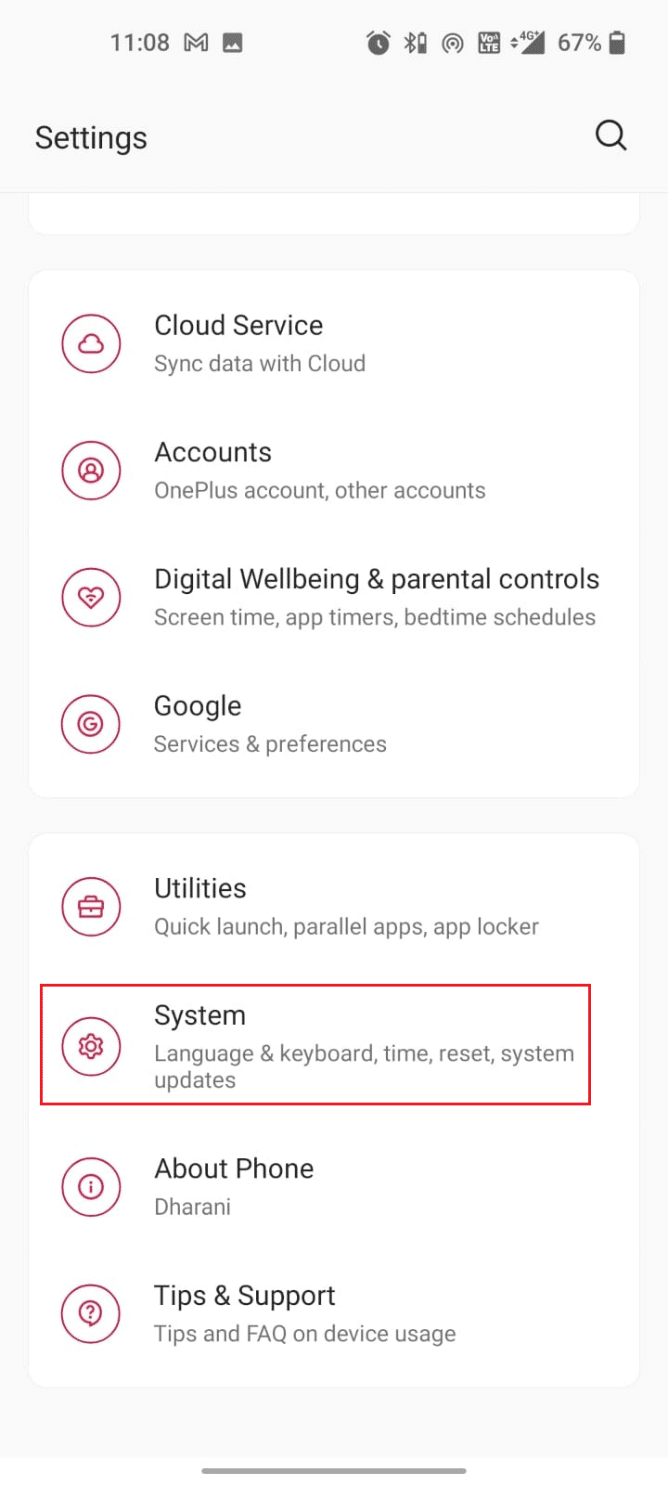
3. Seçenekleri Sıfırla öğesine dokunun.
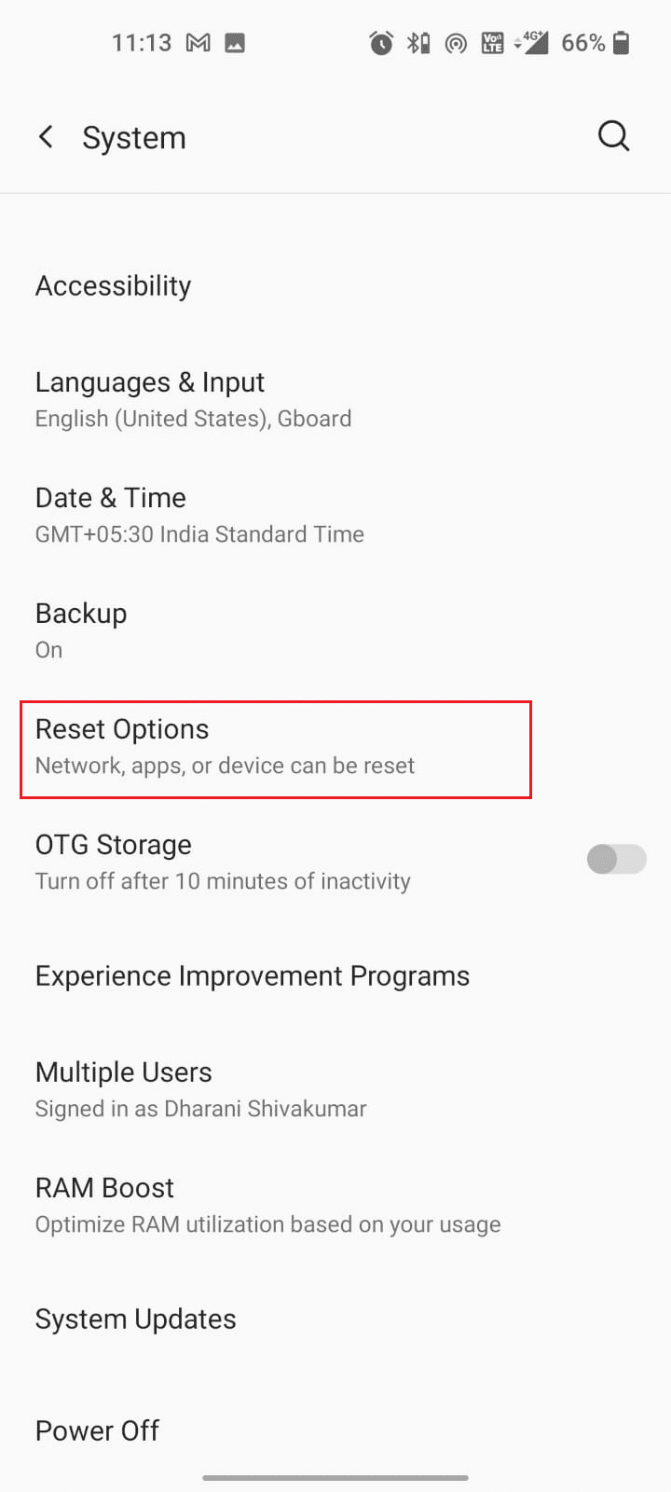
4. Tüm verileri sil (fabrika ayarlarına sıfırlama) seçeneğine dokunun.
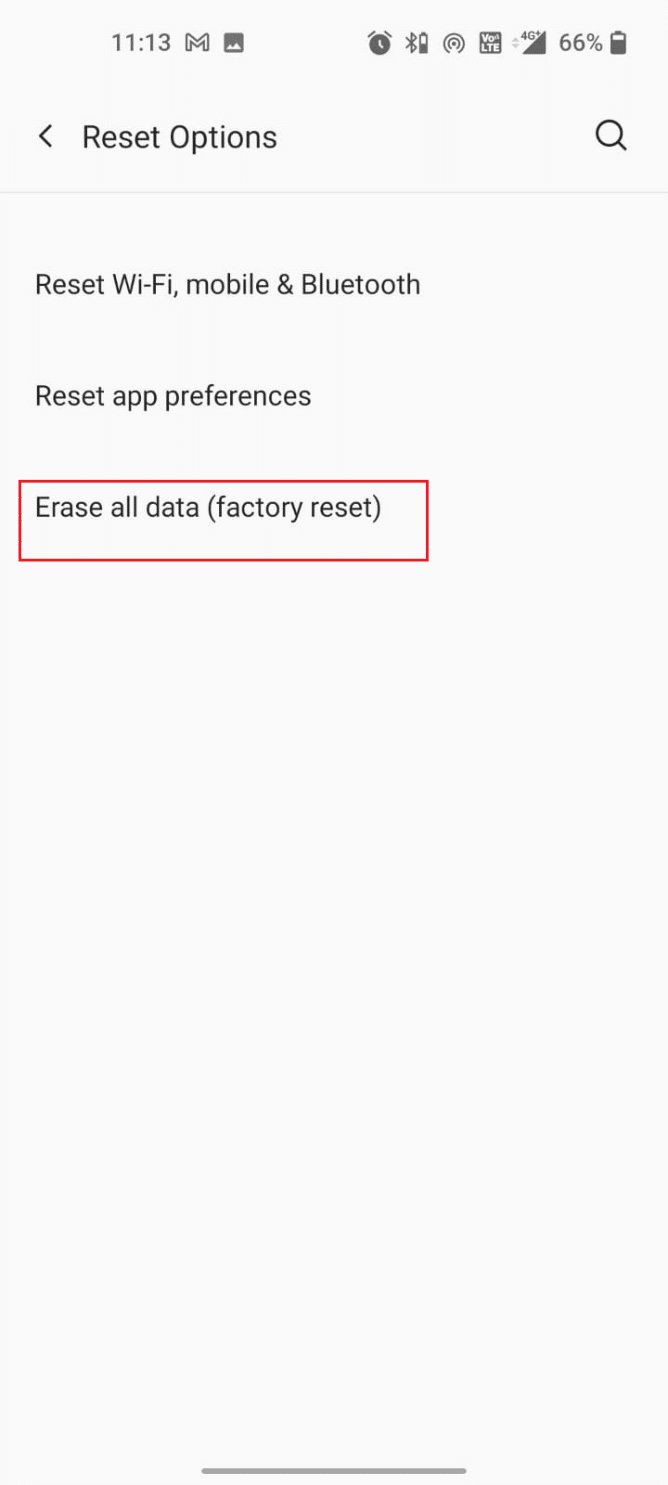
5. Bir sonraki açılır ekranda, Tüm verileri sil seçeneklerine dokunun.
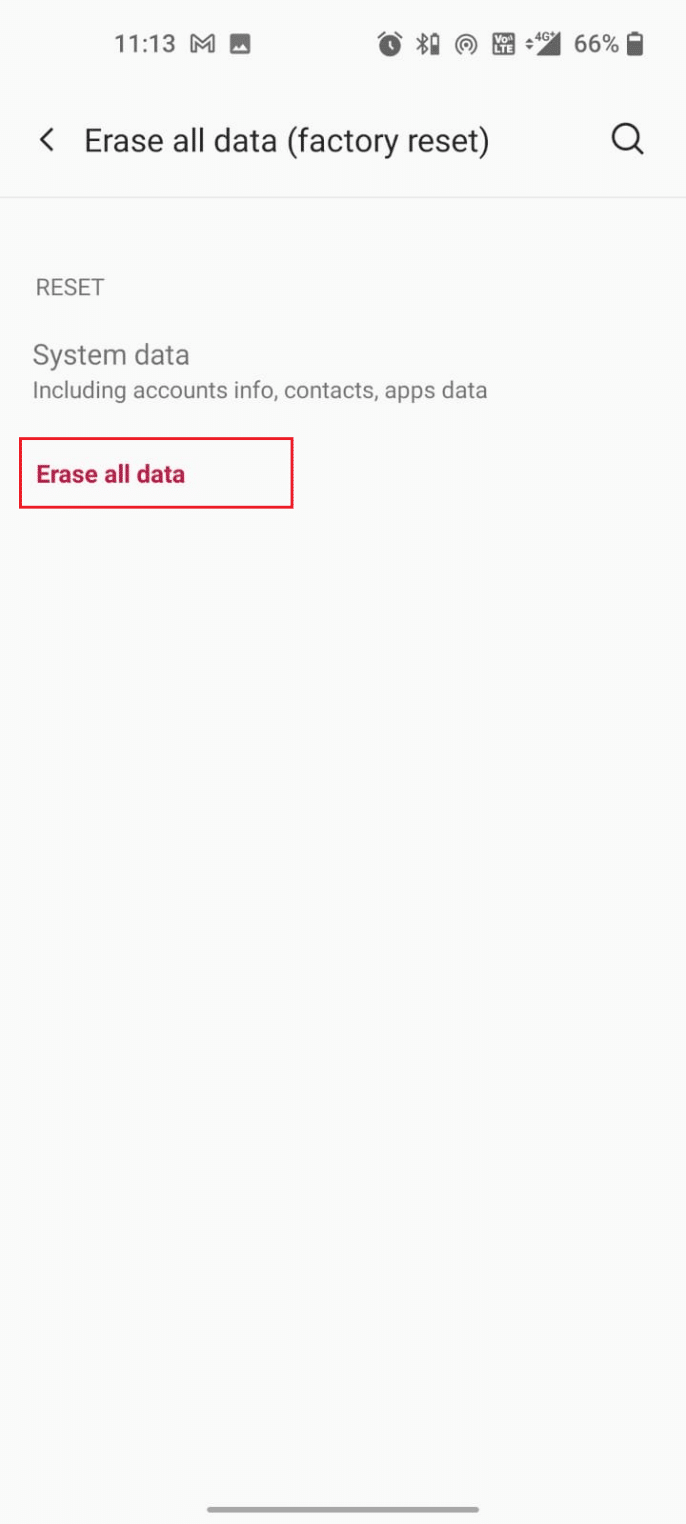
Ayrıca Okuyun: Android'de SIM Kart Algılanmadı Hatasını Düzeltin
Yöntem 9: SIM Kart Sağlayıcısıyla İletişime Geçin
Android cihazınızda bir SIM kartın nasıl sağlanacağını öğrenmek için son bir deneme daha var. Yukarıdaki tüm yöntemleri denedikten sonra bile cep telefonunuzda SIM sağlanmadı MM hatası için herhangi bir düzeltme alamadıysanız, SIM kart sağlayıcınızla (örn. Jio) iletişime geçmeyi deneyebilirsiniz.
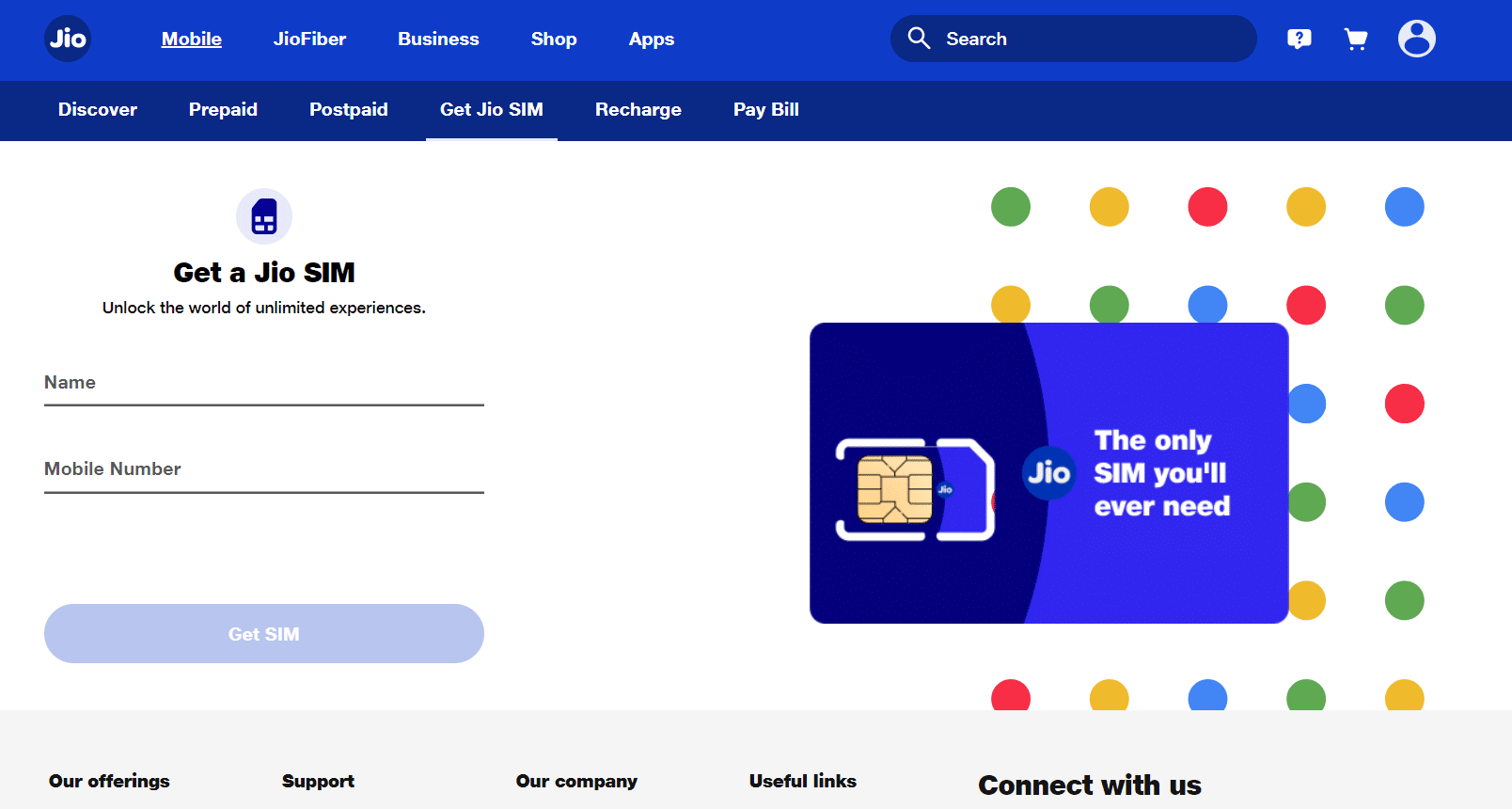
- Eski bir SIM kartınız olduğunda SIM sağlanmadı Android hatasıyla karşılaşabilirsiniz. SIM kartınız çok eskiyse, operatörünüz onu hizmetten kesebilir . Ve böylece şirketin kendisi SIM'iniz için servis desteğini kapatabilir.
- SIM'i satın aldığınız mağazaya gidin ve operatör ağınız hakkında bilgi alın . Aynı numaraya sahip yeni bir SIM kart alma şansınız varsa, ihtiyacınız olan verileri yedekleyin ve aktarın.
Yöntem 10: SIM Kartı Değiştirin
Tüm bu yöntemler işe yaramazsa, SIM kart değiştirmeyi bir kez denemelisiniz. Öncelikle taşıyıcı mağazanıza veya satış noktasına ulaşın. SIM kartınızın sorun gidermeye uygun olup olmadığını veya değiştirilmesi gerekip gerekmediğini kontrol edeceklerdir. Perakendeci, değişim için sizi bilgilendirirse, endişelenmeyin! Bu durum SIM değiştirme teknikleri ile kolaylıkla halledilebilir ve çok kısa sürede şebekenize geri dönebilirsiniz. Bu nedenle, yeni bir SIM kart almayı veya aynı cep telefonu numarasına sahip bir SIM satın almayı umursamayın.

Önerilen:
- Windows 10'da JAR Dosyaları Nasıl Açılır
- Telefon Hoparlörü Su Hasarı Nasıl Onarılır
- Android'de Pil Sağlığı Nasıl Kontrol Edilir
- 4G'nin Android'de Çalışmamasını Düzeltmenin 14 Yolu
Bu kılavuzun yardımcı olduğunu umuyoruz ve bir SIM kartın nasıl sağlanacağını ve ayrıca Android akıllı telefonlarda SIM sağlanmama sorununu nasıl çözeceğinizi öğrendiniz. Soru ve önerileriniz için aşağıdaki yorum bölümünden bize ulaşmaktan çekinmeyin. Daha sonra hangi konuyu araştırmamızı istediğinizi bize bildirin.
